国別の Web 検索を実行する方法
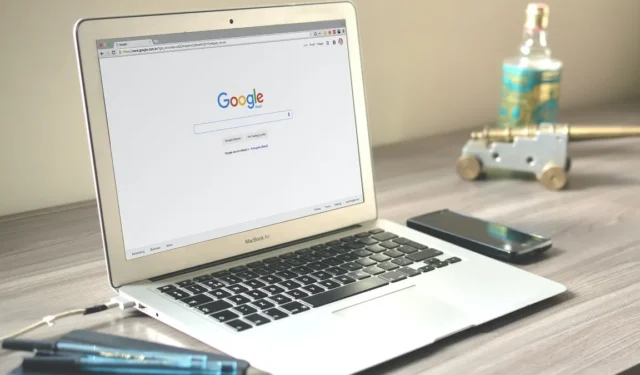
どの検索エンジンを好む場合でも、すぐに大量の情報を入手できます。ただし、ある検索エンジンは次の検索エンジンとは大きく異なる動作をする可能性があり、別の結果が表示されます。また、場所や設定によっても異なります。これらはすべて、答えとその情報源に影響を与える可能性があります。
このチュートリアルでは、国固有の結果を提供するように検索エンジンを調整する方法を説明します。
Google検索
数年前は、[ツール] ボタンをクリックして国を指定することで結果をフィルタリングできました。インターネットと検索結果が無限の巨大な知識のリポジトリに変貌したため、それはもはやそれほど簡単ではありません。
Google の必要以上に複雑な Programmable Search Engine を使用する代わりに、Advanced Search を使用した方が早いです。
- Google 検索ページを開き、探している内容を入力して検索ボタンを押します。右上隅にある「クイック設定」をクリックします。
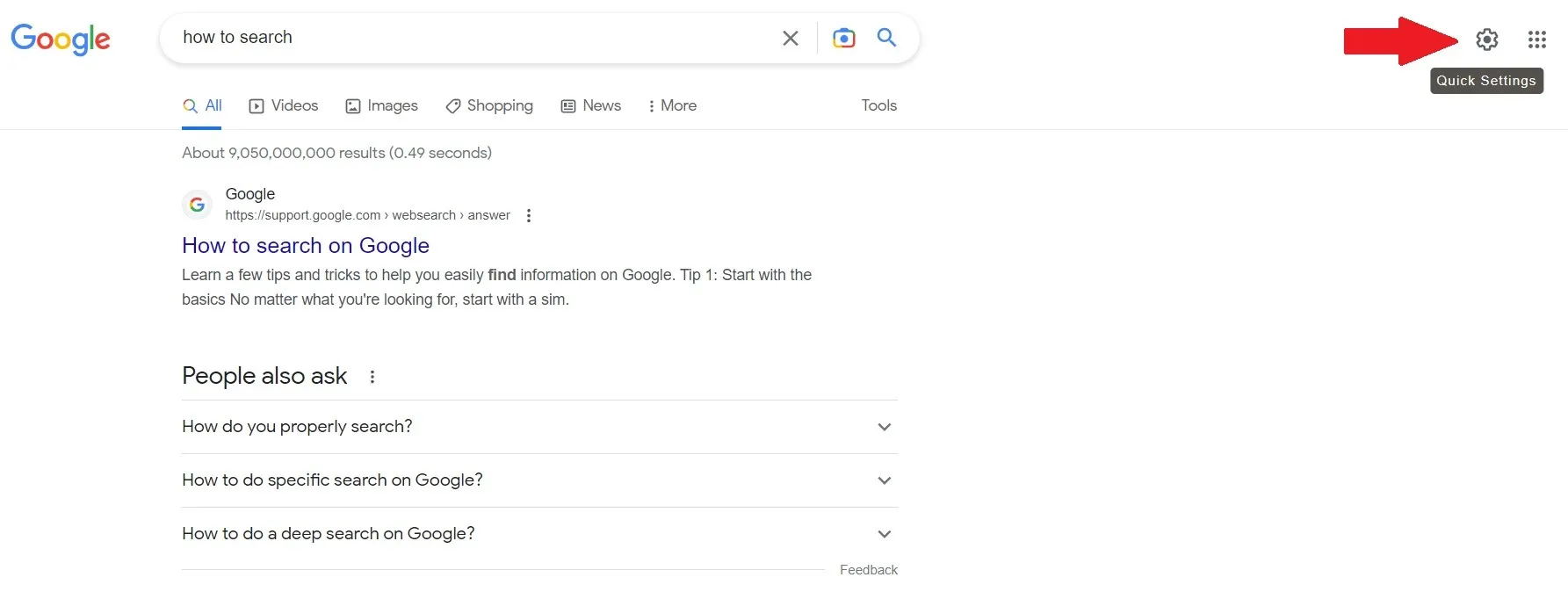
- ウィンドウが表示されたら、「詳細検索」をクリックします。
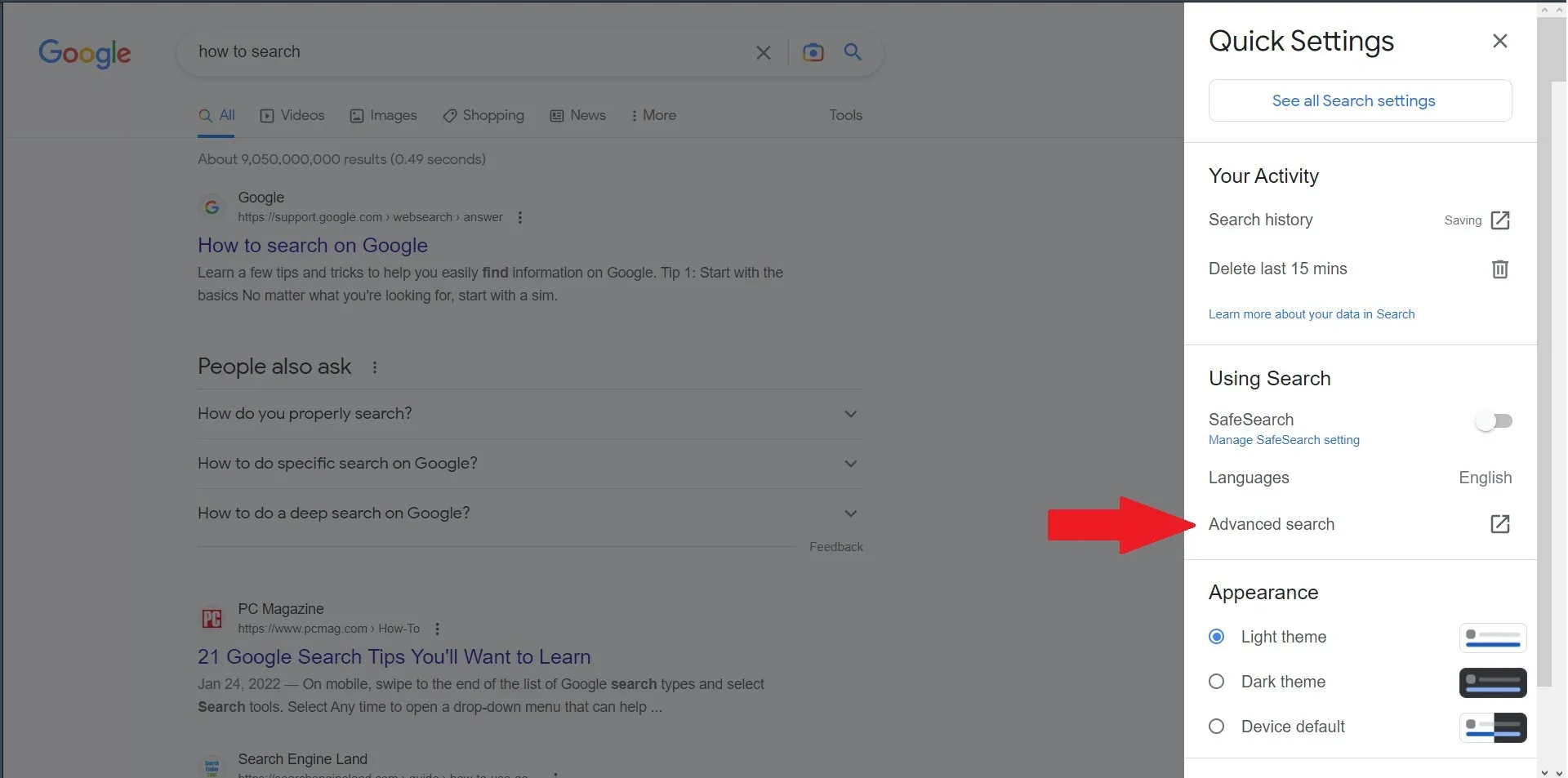
- これにより、検索パラメータを設定する別のページに移動します。「Find Pages with …」セクションの最初の行が最も重要です。以前の検索クエリを入力する必要がありますが、そうでない場合は、テキストを追加するだけです。
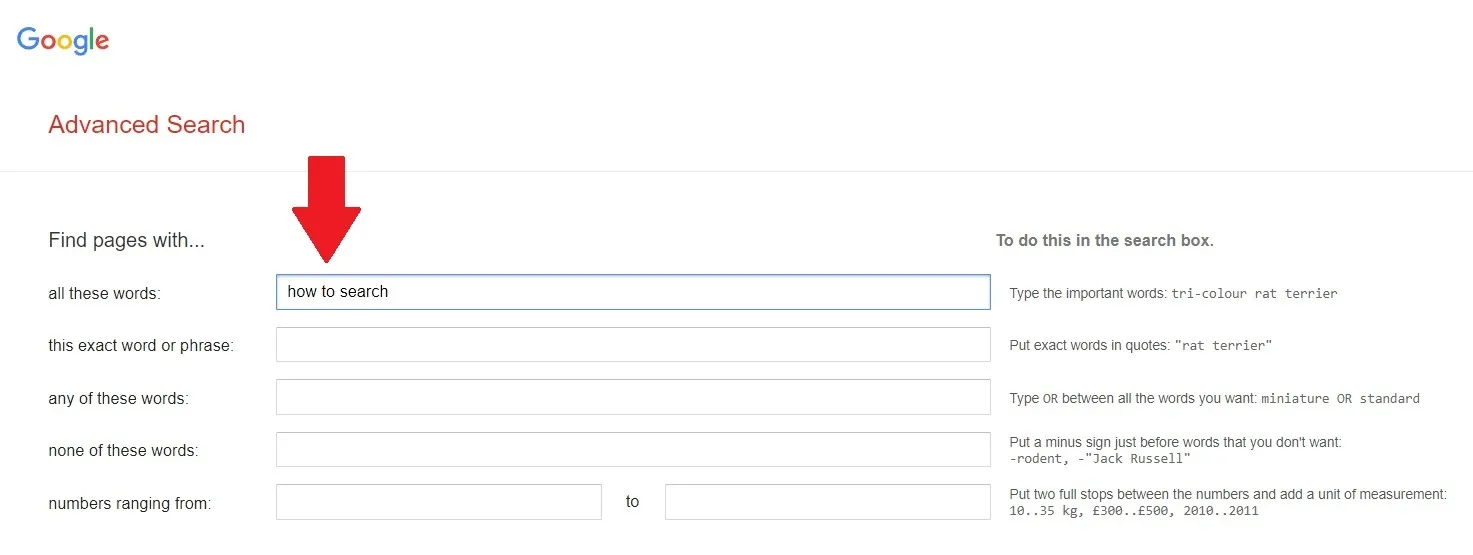
- 「結果を次の条件で絞り込む」セクションでは、国固有の結果を指定します。特定の言語で結果が必要な場合は、ドロップダウンをクリックしてリストを表示しますが、国を指定するには「地域」をクリックします。次に、下部にある「詳細検索」ボタンをクリックします。
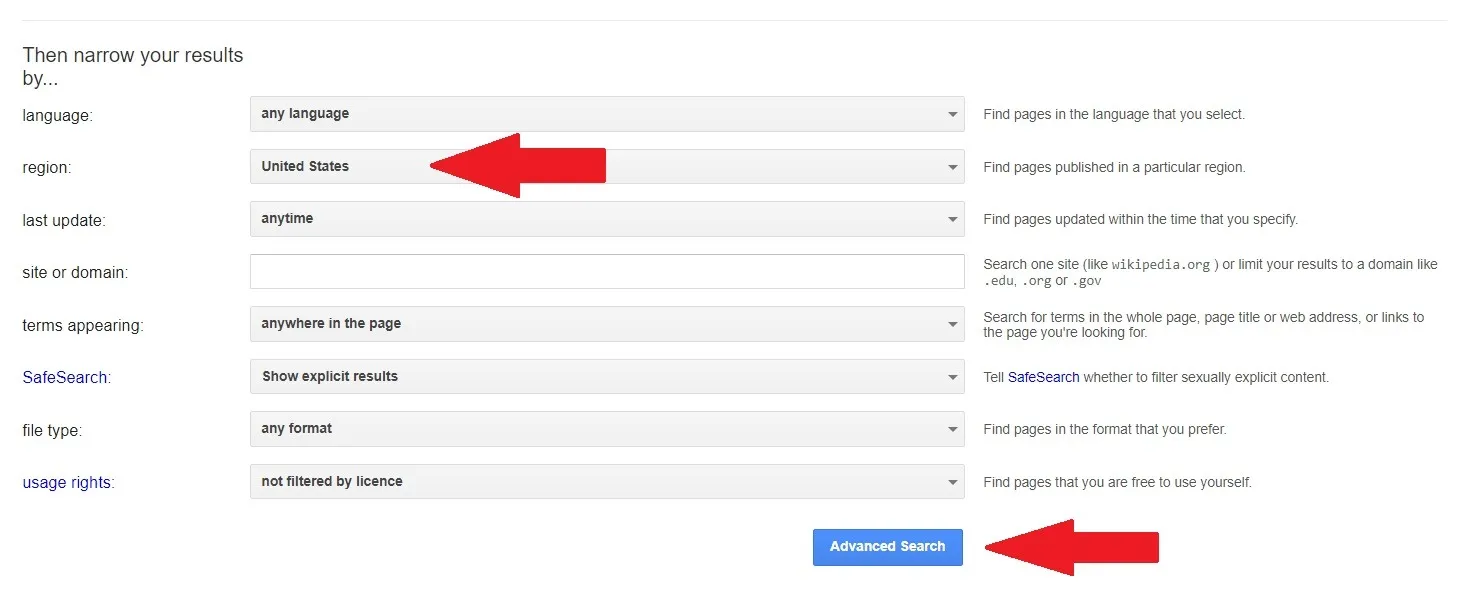
マイクロソフトのBing
他の多くの検索エンジンと同様、Bing は言語と場所に基づいて検索結果を返します。仮想プライベート ネットワーク (VPN) を使用して位置情報を偽装して、ローカライズされた結果を得ることができますが、これらのサービスにはスポンサーが付いている (有料) ことが多く、無料版では個人情報が侵害される可能性があります。Google と同様に、サイドバーで場所や言語を変更できますが、高度な検索機能はありません。Bing は、国固有のコードのセットを使用して情報を制限します。
- bing.com に移動し、検索する単語または語句を入力します。まだ「検索」ボタンをクリックしないでください。
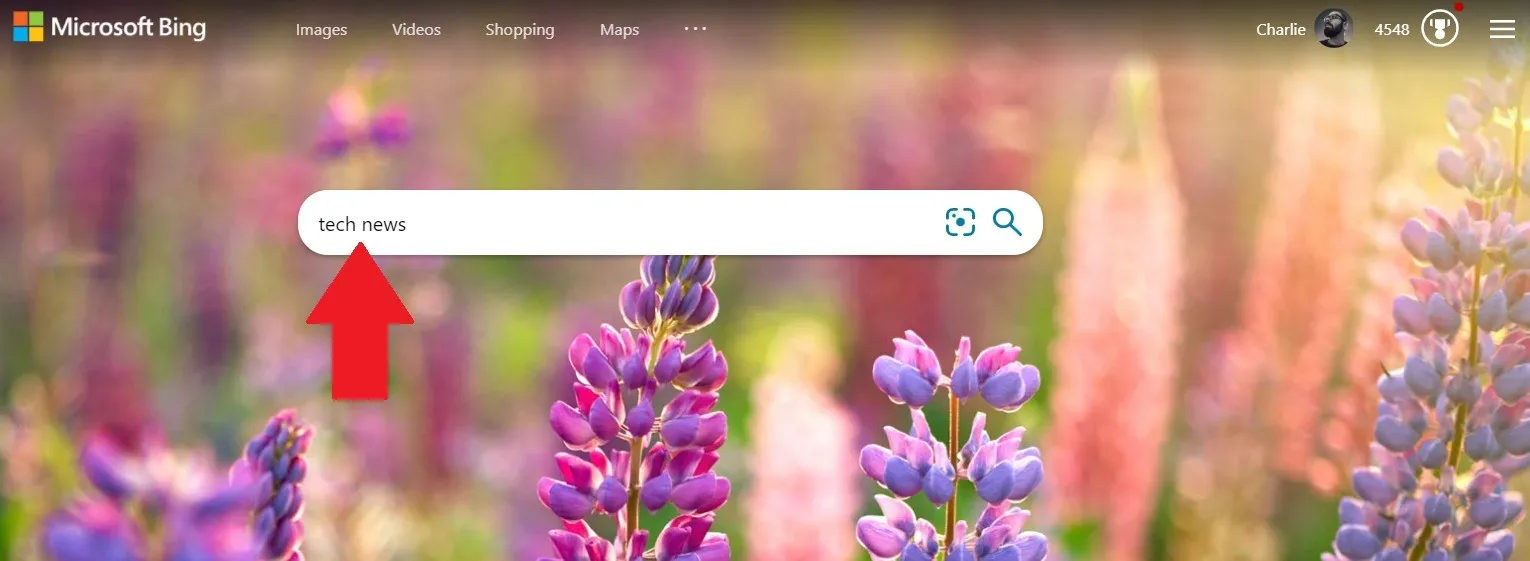
- 単語の後にスペースを入力し、
loc:目的の場所の国コードを入力します。Microsoft は、利用可能なコードの完全なリストを用意しています。ただし、Web ドメインと同じ国際形式です。たとえば、loc:usは米国用、loc:deはドイツ用です。検索をクリックすると、選択した地域の結果が表示されます。
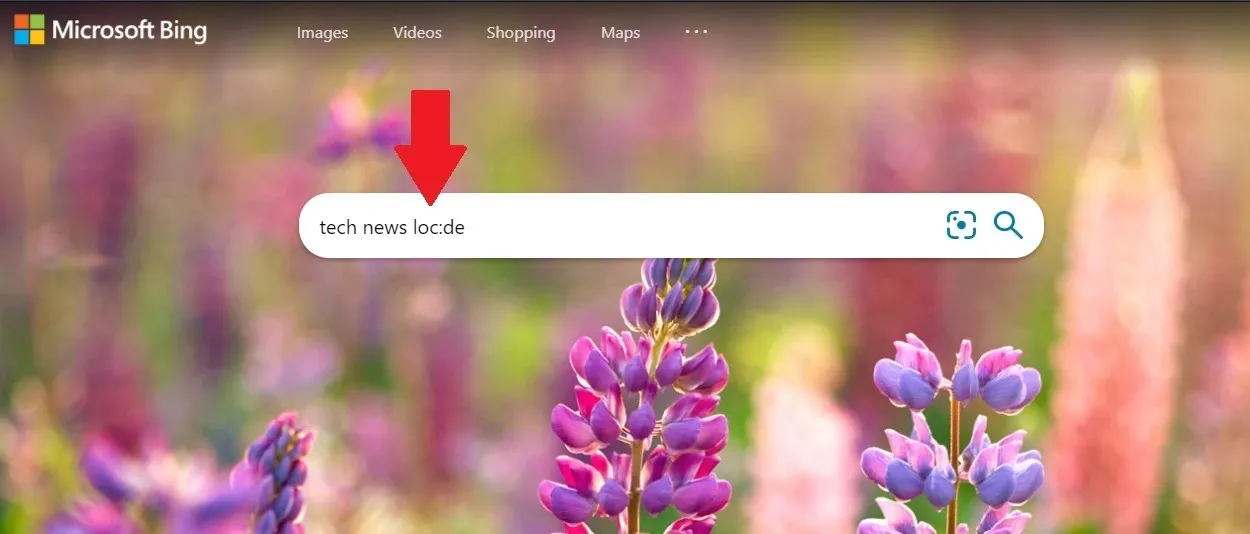
- Bing で地域、場所、言語を変更する場合は、右上隅にある 3 本線のメニューをクリックします。
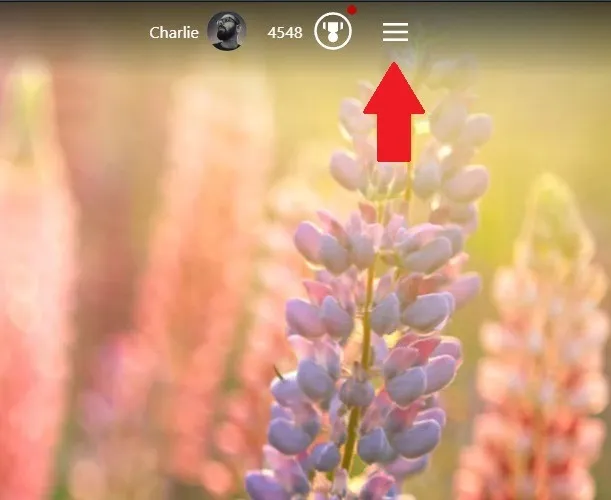
- ウィンドウが開いたら、「設定」をクリックして展開し、「言語」、「国/地域」または「場所」をクリックして詳細を編集します。
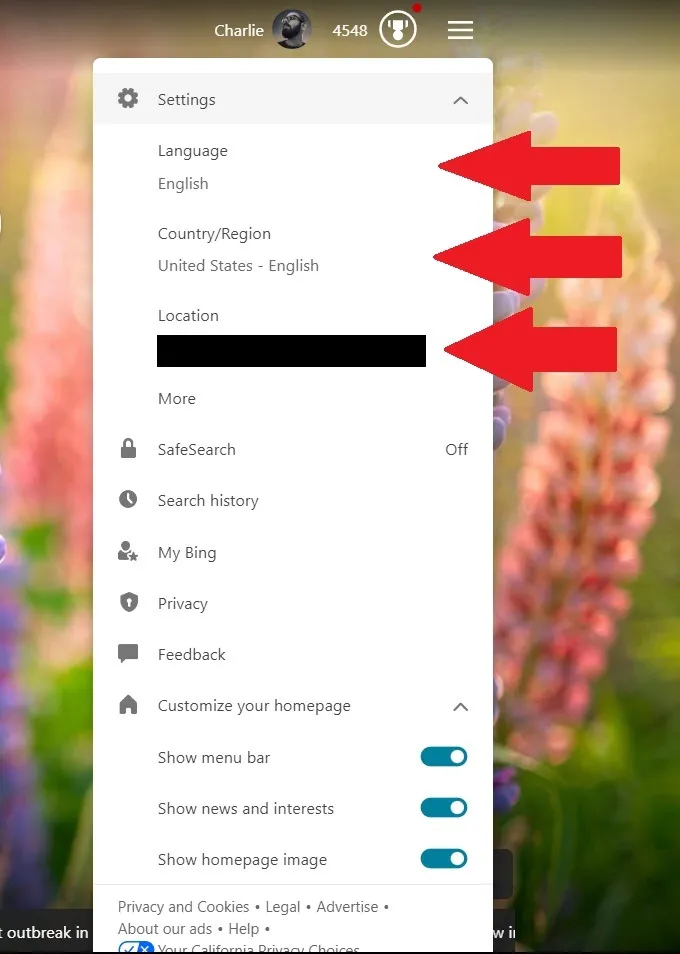
ブレイブサーチ
オンラインのプライバシーが心配な場合は、Brave ブラウザ独自の検索エンジンが最適なオプションです。また、Google が数年前に行っていたように、結果ページで地域や国を指定できる数少ない検索エンジンの 1 つでもあります。Brave ブラウザは優れたスタンドアロン ツールですが、Brave Search を使用するためには必要ありません。
- search.brave.com に移動します。
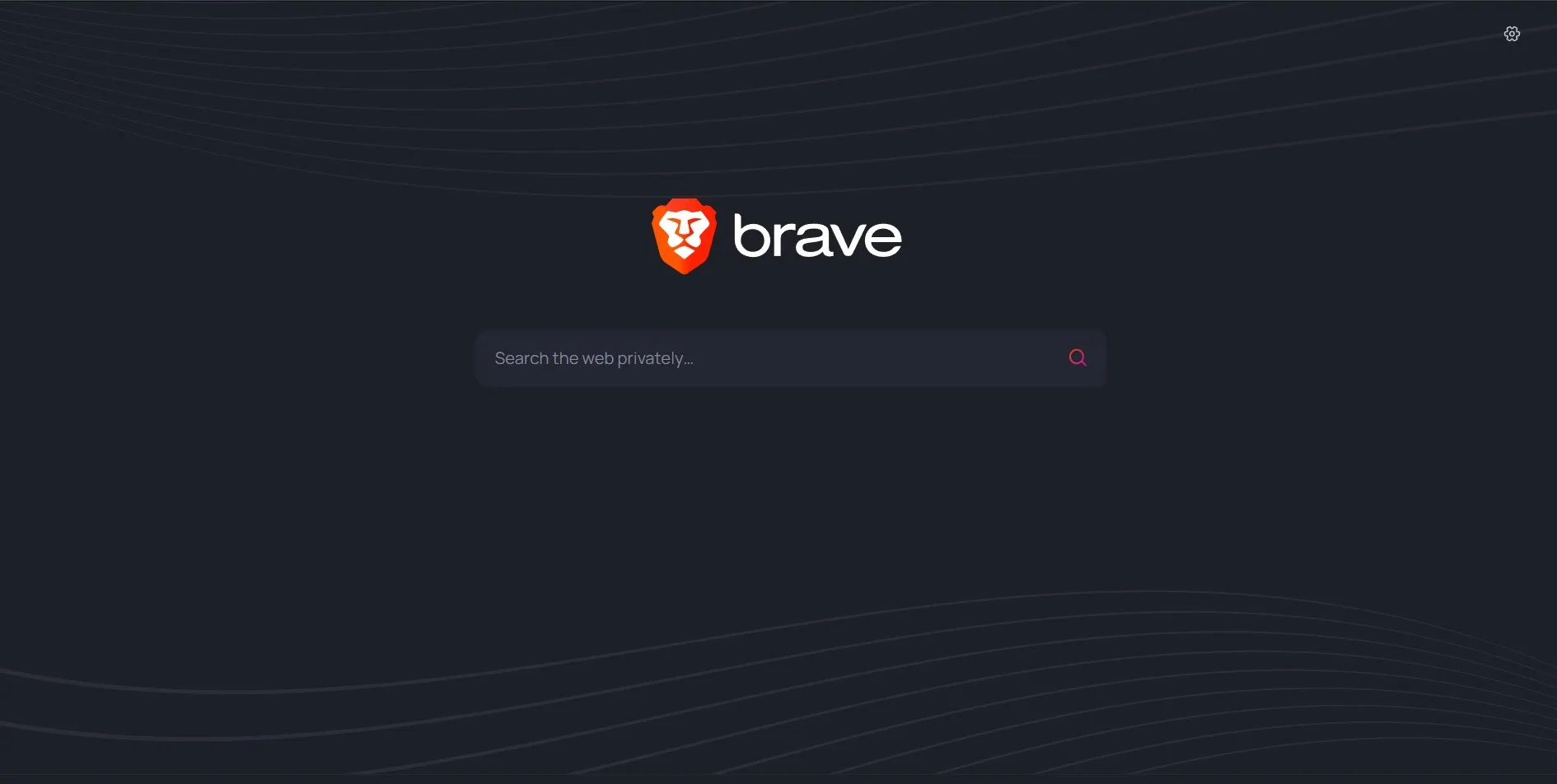
- 検索語、単語、フレーズを入力し、検索ボタンを押します。
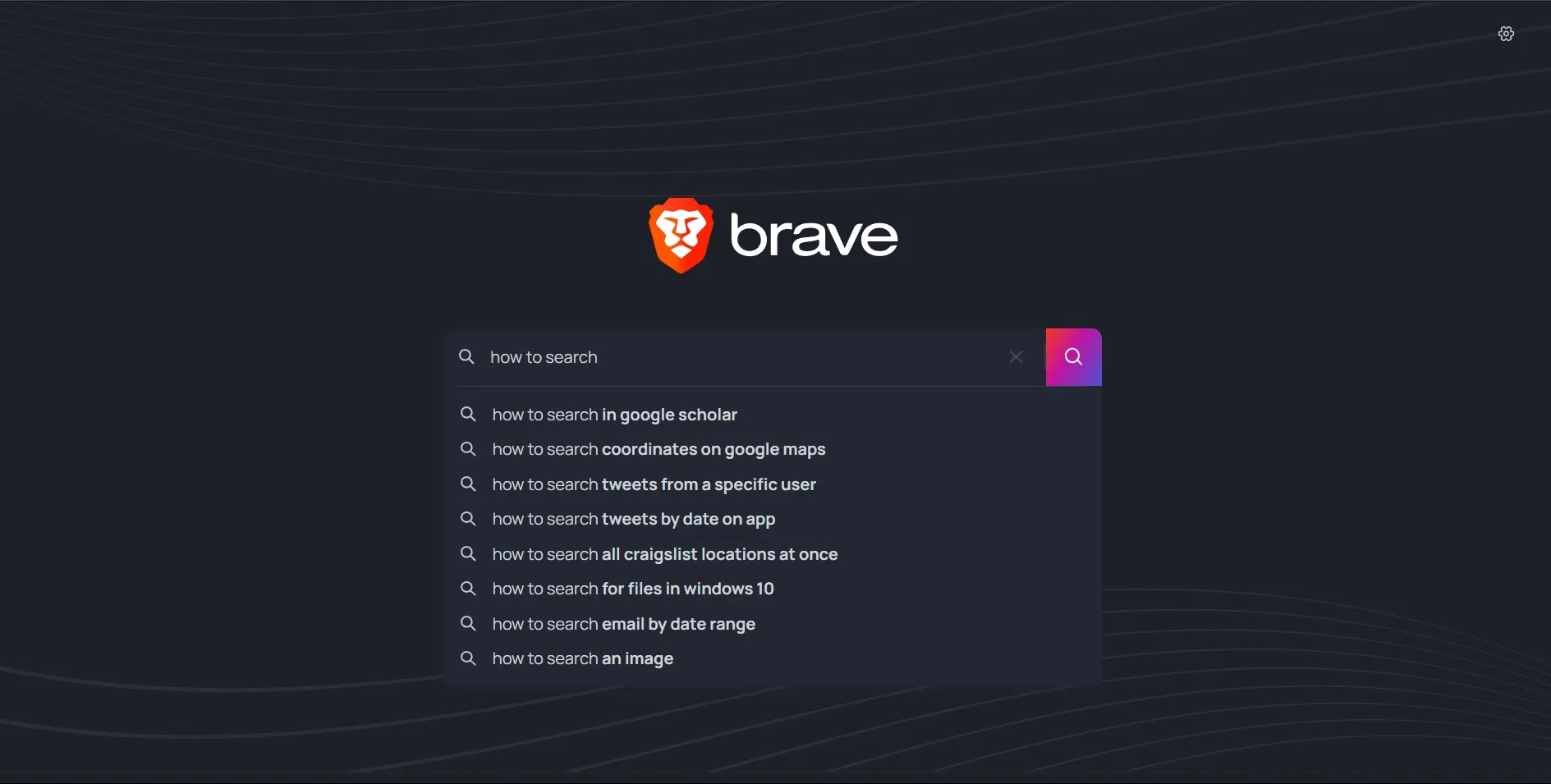
- 検索ボックスの下にある 2 つのバーを見てください。「すべて」の下の「画像」、「ニュース」はそれぞれ「すべての地域」、「セーフサーチ」、「時間」です。結果の場所を変更するには、「すべての地域」をクリックします。
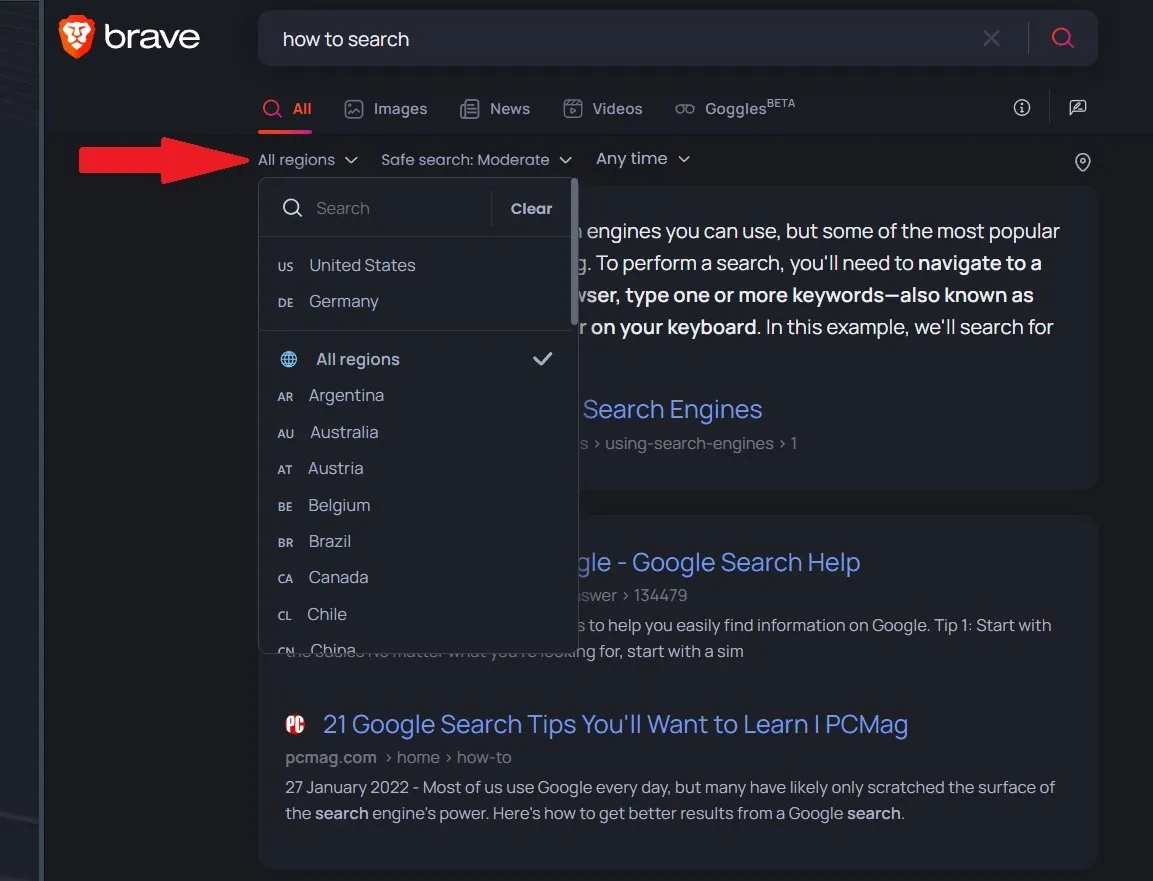
- リストをスクロールして、希望する国を選択します。ページは新しい情報で自動的に更新されます。
アヒルダックゴー
国固有の結果を簡単に見つけられるもう 1 つの検索エンジンは、DuckDuckGo です。
- duckduckgo.com にアクセスして検索語を入力し、検索ボタンをクリックするか、 を押しますEnter。
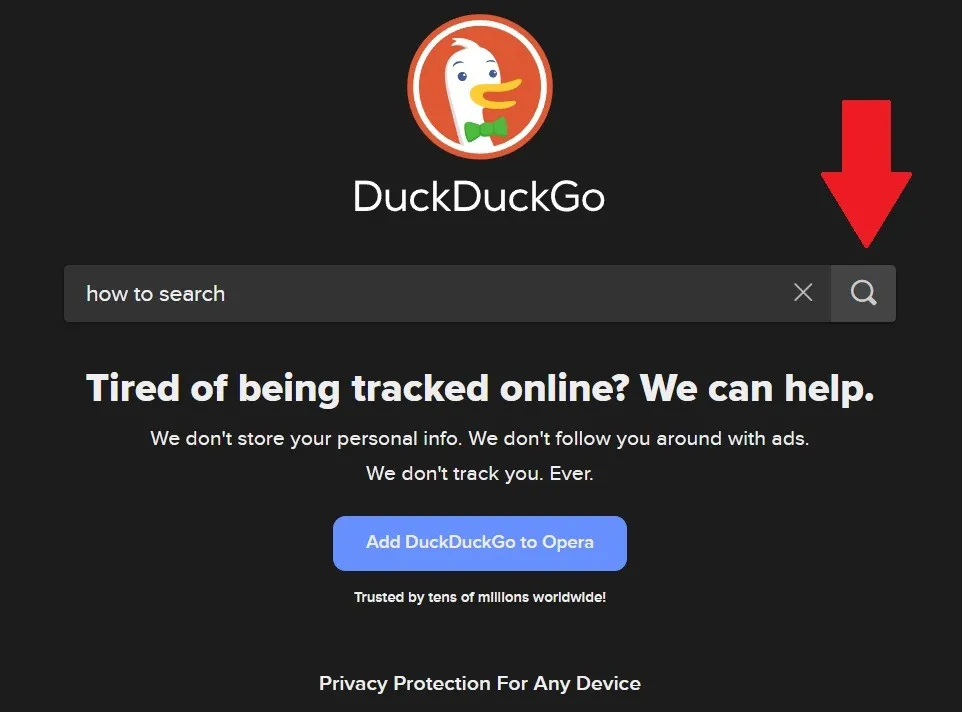
- デフォルトでは、結果はすべてのリージョンからのものになります。ただし、特定の国に変更したい場合は、地域の切り替えをクリックしてください。
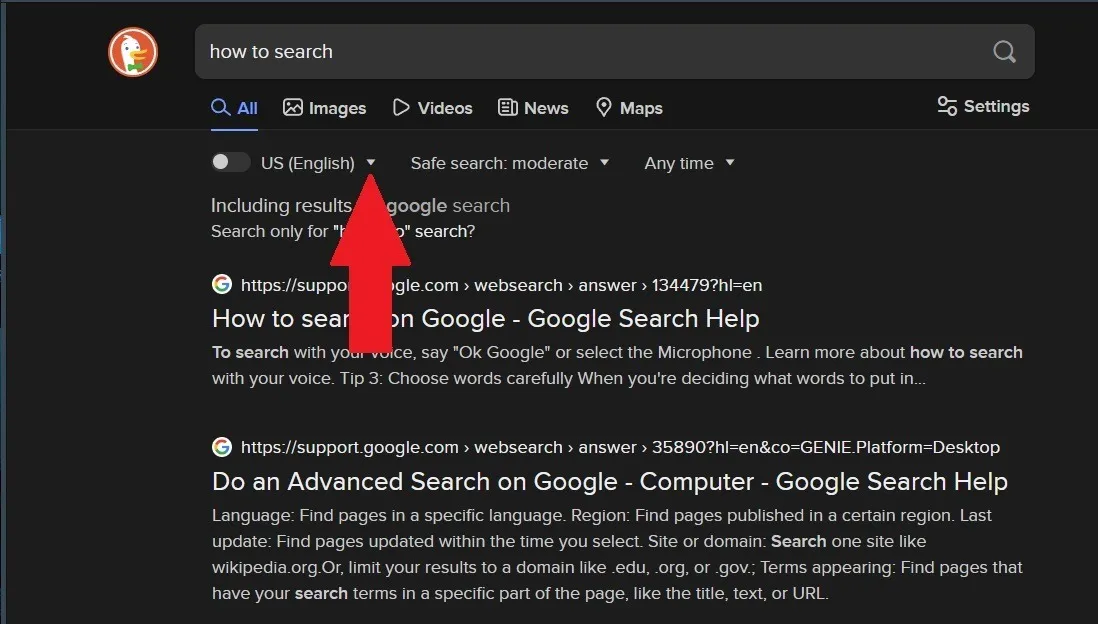
- サポートされているすべての地域のリストがドロップダウン メニューに表示されます。正しい国が見つかるまでスクロールし、それをクリックします。
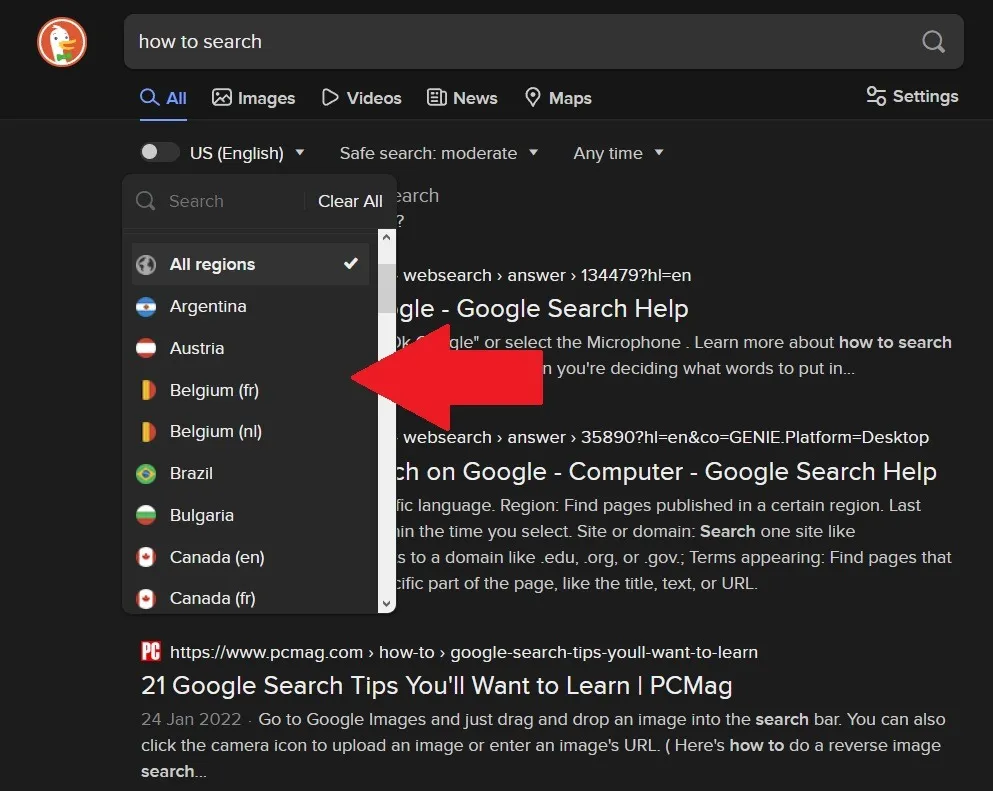
- 選択した国が自動的に有効になり、ページが更新されます。
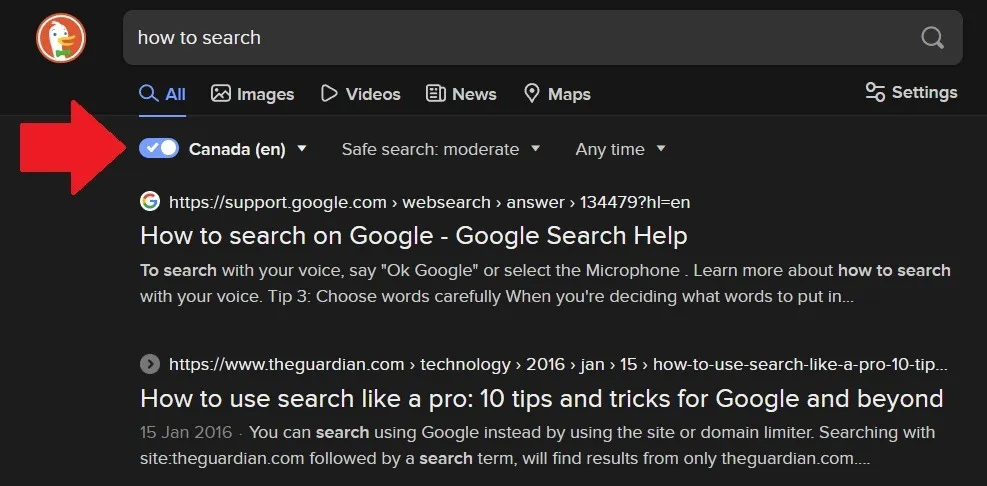
ヤフー
Yahoo 検索エンジンの栄光の時代は過ぎ去ったかもしれませんが、何百万人もの人々が今でも毎日のニュースをチェックしたり、答えを検索したりするためにこの検索エンジンを使用しています。地域を変更することはできますが、Yahoo のやり方は少し厄介です。
- Yahoo アカウントにサインインするのが最善ですが、地域を変更する場合は必要ありません。Yahoo のホームページにアクセスしているときに、上部のリボンにある「詳細」をクリックします。
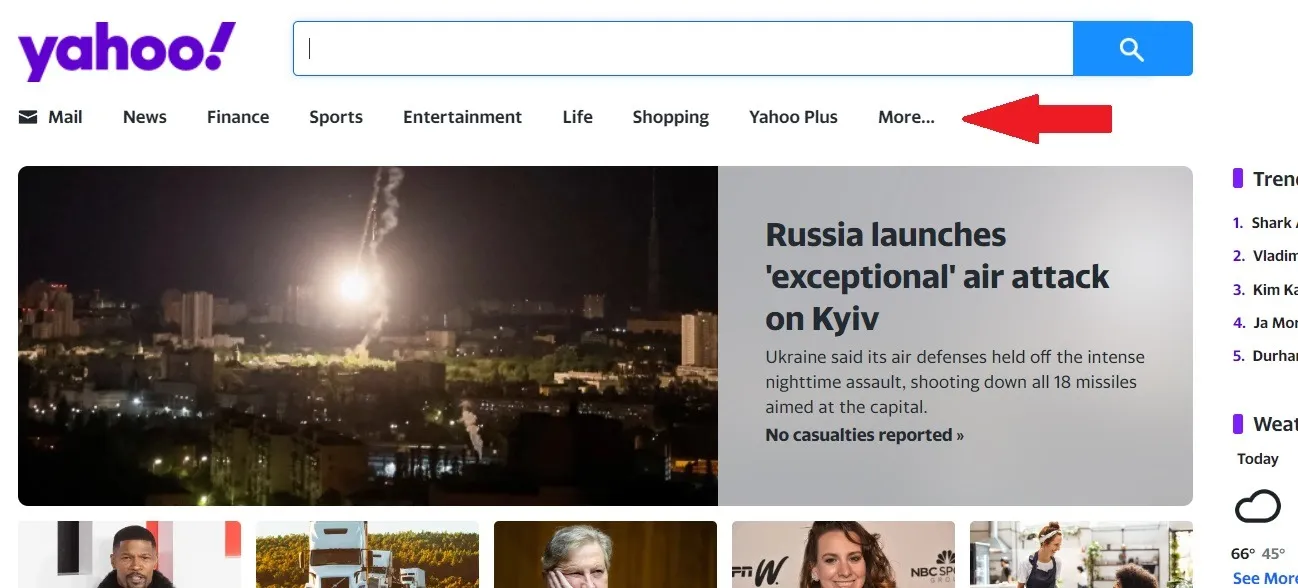
- これにより、「製品とサービス」ページが表示されますが、このページはかなり長いです。一番下までスクロールして「国を選択」をクリックします。
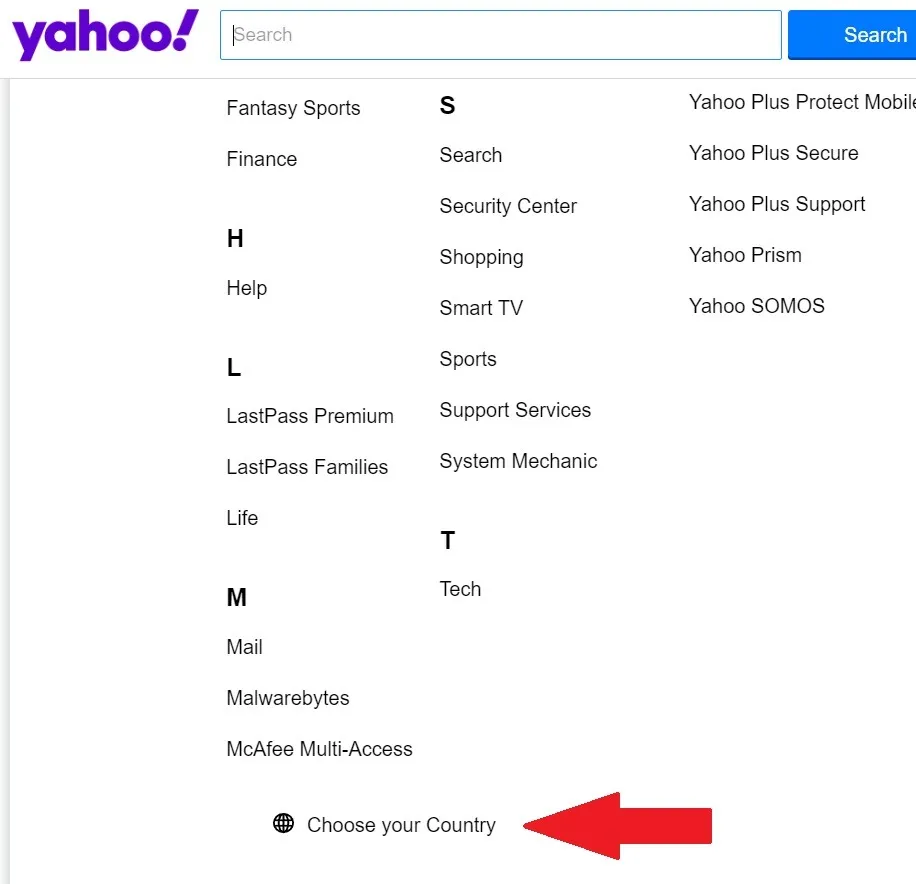
- 任意の地域を選択すると、関連するコンテンツが表示されてページがリロードされ、検索を行うと地域の回答が得られます。
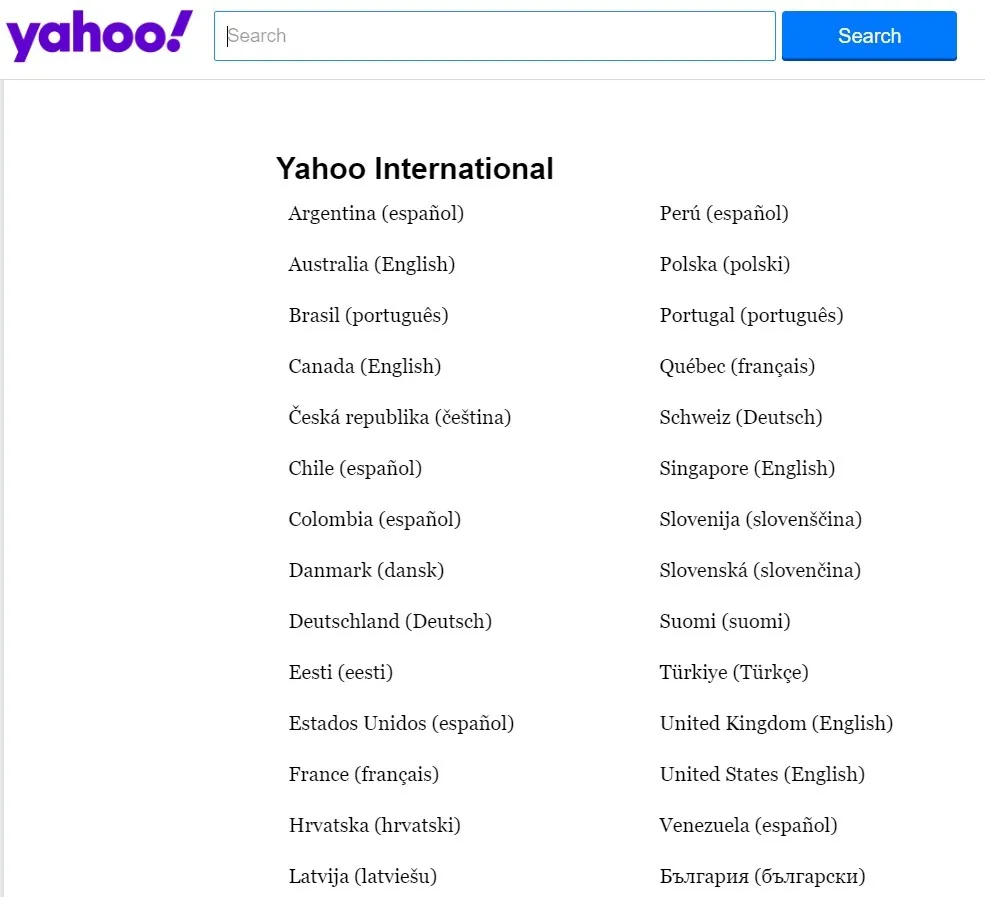
画像クレジット: Pexels。すべてのスクリーンショットは Charlie Fripp によるものです。



コメントを残す